كانت كلمات المرور ، اعتمادًا على قوتها ، قابلة للاختراق بسهولة لفترة من الوقت ، حيث قام المتسللون بتطبيق تقنيات القوة الغاشمة والتصيد الاحتيالي لمحاولة الوصول إلى حسابات المستخدمين ومعلوماتهم. كنا جميعًا هناك مرة واحدة - تلقينا بريدًا إلكترونيًا من خدمة استخدمناها منذ زمن طويل تدعي أن حسابك تم اختراقه من قبل فرد في منتصف الطريق في جميع أنحاء العالم أو أن شخصًا ما يحاول تغيير كلمة المرور. في الأيام الأولى للإنترنت ، كنت وحدك تمامًا. كان عليك إنشاء كلمة مرور قوية وغير قابلة للاختراق يمكن أن تتذكرها أو تكون عرضة للاختراق. ببطء ، سمحت لنا خدمات الكمبيوتر والهواتف الذكية بتذكر عبارات المرور المشفرة. الآن ، لدينا مفاتيح مرور Apple. إذا كنت تتساءل عن ماهية Apple Passkeys وكيف يمكنك استخدامها ، فتابع القراءة لمعرفة المزيد من المعلومات.
القراءة ذات الصلة:
- كيفية إدارة كلمات المرور الخاصة بك باستخدام Keychain
- كيفية عرض كلمات المرور المحفوظة في Chrome على iPhone أو iPad
- كيفية حفظ كلمات المرور في Chrome لأجهزة iPhone
- كيفية استخدام التشفير على الجهاز مع Google Passwords على iPhone
ما هي مفاتيح مرور Apple؟
Apple Passkeys هي حل Apple لعالم جديد بدون كلمات مرور. إنه امتداد لميزة FIDO Standard التي طرحتها الشركة في نظام التشغيل iOS 15 ، ولكن تطلب التكرار السابق من المستخدمين تسجيل الدخول إلى كل تطبيق أو موقع ويب لتمكين كلمة مرور أقل ميزة. ولم يستخدمه كثير من الناس. الآن ، تعاونت Apple مع FIDO Alliance والشركات الكبيرة مثل Microsoft و Google لإنشاء Apple Passkeys.
تخزن هذه الميزة الجديدة مفتاحًا رقميًا فريدًا على كل جهاز يستخدم المصادقة البيومترية لتسجيل دخول المستخدمين. ما يعنيه هذا بالنسبة للمستهلكين هو أنه يمكنهم تسجيل الدخول إلى التطبيقات والمواقع الإلكترونية باستخدام Face ID أو Touch ID. نظرًا لأن البيانات والعمليات البيومترية موجودة بالفعل لمنتجات Apple ، فإن الأمر يتعلق فقط دمجها في التطبيقات والخدمات وإنشاء طريقة موحدة للمطورين لتمكين Apple مفاتيح المرور. ربما لاحظت أن بعض التطبيقات والخدمات الأساسية تتطلب بالفعل مصادقة بيومترية لتسجيل الدخول. يمكننا أن نتوقع أنه مع تطوير Apple لهذه الميزة بشكل أكبر ، ستبدأ المزيد من الخدمات في تنفيذها.
لماذا تعد Apple Passkeys آمنة؟
فكر في كلمات المرور التقليدية كمفاتيح. يوجد مفتاح عام يتم تخزينه على خوادم موقع الويب ومفتاح خاص يتم تخزينه على جهازك. إذا تعرض أحد مواقع الويب لتسرب البيانات ، فقد يكون لدى المتسللين فجأة وصول غير مصفى إلى كلمات مرور المستخدم والمعلومات الخاصة إذا لم يكن لدى موقع الويب تقنيات تشفير كافية. باستخدام Apple Passkeys ، يتم تخزين المفتاح الخاص في iCloud ويظل غير مرئي للمستخدم و Apple وموقع الويب باستخدام المفتاح العام. بالإضافة إلى ذلك ، نظرًا لأن ميزة عدم استخدام كلمة المرور الجديدة تستخدم البيانات البيومترية بدلاً من كلمة المرور المكتوبة ، فسيكون من الصعب على المتسللين الوصول إلى أي من معلوماتك.
من الناحية النظرية ، هناك احتمال رياضي بأن يقوم أحد المتطفلين بفك تشفير مفتاحك المشفر واستخدامه للوصول إلى خدمة ، ولكن لا توجد تقنية للقيام بذلك ، لأنها تتطلب قوة حوسبة قصوى وستستغرق وقتًا أطول من الوقت الموجود في الكون (لا مبالغة). يؤدي هذا أيضًا إلى إزالة الحاجة إلى المصادقة ذات العاملين ، لأن هذه الميزة الجديدة نظرًا لأن المفتاح الخاص لا يترك جهازك أبدًا.
كيفية تشغيل Apple Passkeys
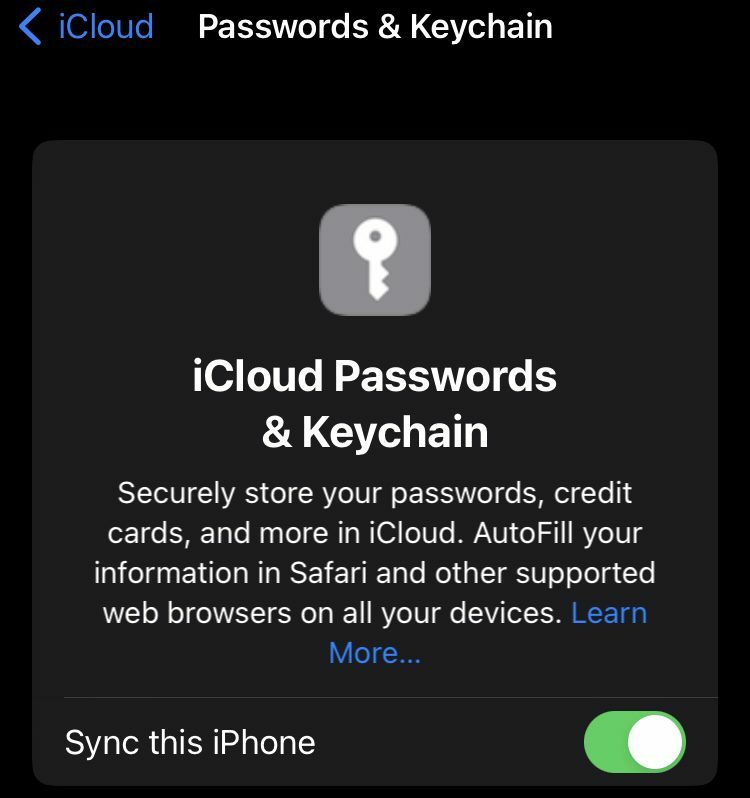
بينما يمكنك تشغيل ميزة Apple Passkeys ، فإن الأمر متروك للتطبيقات ومواقع الويب والخدمات الرقمية لتطوير الدعم لهذه الميزة. لذا ، حتى إذا قمت بتمكينه ، فقد يستغرق الأمر بعض الوقت قبل أن يتم استخدامه عالميًا. إذا كنت مهتمًا بمعرفة الخدمات التي تنفذ حاليًا Apple Passkeys ، فيمكنك التحقق من ذلك هذه القائمة تم جمعها بواسطة مستخدم Reddit u / squirrelist. اتبع هذا الدليل البسيط لتشغيل الميزة:
- تأكد من تثبيت أحدث إصدار من iOS 16 على جهاز iPhone الخاص بك.
- افتح تطبيق الإعدادات.
- اضغط على بطاقة ملف تعريف Apple الخاص بك.
- انتقل إلى iCloud> كلمات المرور و Keychain.
- تأكد من تشغيل مزامنة هذا iPhone.
كيفية إنشاء مفتاح مرور جديد على iPhone و Mac و iPad
عملية إنشاء مفتاح مرور جديد سهلة للغاية وتتطلب أقل جهد من المستخدم ، وهو ما تتخصص فيه Apple. إذا كنت تريد تجربة عرض Passkey ، فيمكنك التوجه إلى هذا موقع تجريبي تم تطويره بواسطة Hanko.io. في الأساس ، لديك الفرصة للتسجيل باستخدام مفتاح المرور. عند التسجيل للحصول على خدمة ، انتقل من خلال العملية المعتادة حيث تقوم بملء معلوماتك الأساسية. بعد ذلك ، ستتلقى مطالبة تسألك عما إذا كنت تريد حفظ مفتاح مرور لحسابك. بمجرد الانتهاء من ذلك ، يمكنك البدء في استخدام بيانات المقاييس الحيوية الخاصة بك لتسجيل الدخول إلى موقع الويب. سيكون هذا بصيغة Face ID أو Touch ID. إذا كنت تسجل الدخول إلى خدمة غير تابعة لـ Apple ، فلديك خيار مسح رمز الاستجابة السريعة ضوئيًا بدلاً من ذلك.